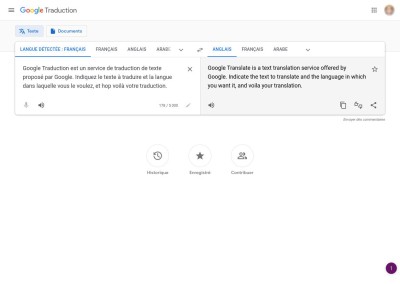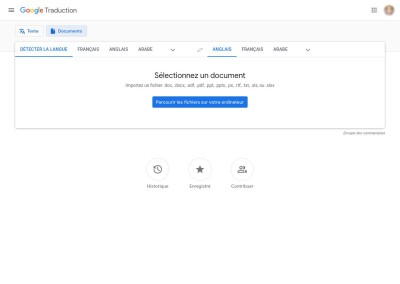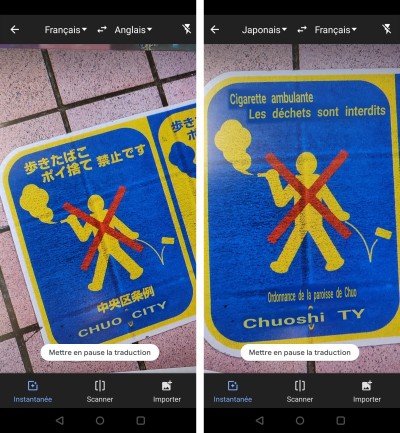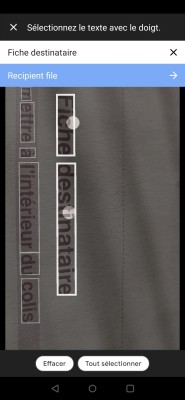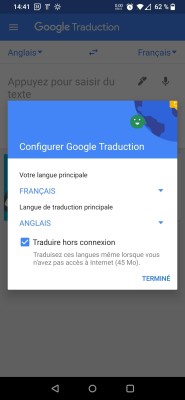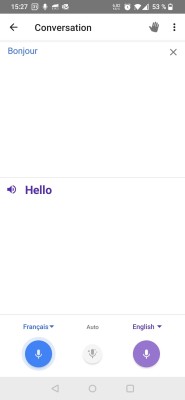Télécharger Google Traduction

Licence gratuite
Google Traduction
Description
- Quelles sont les fonctionnalités de base de Google Traduction ?
- Quelles sont les fonctionnalités complémentaires de Google Traduction ?
Grâce à Google Traduction (Google Translate) vous allez pouvoir traduire le texte de votre choix dans l'une des centaines de langues proposées par l’outil (français, anglais, japonais, allemand, coréen, russe, etc.). Vous pouvez soit utiliser le service en ligne (site internet) depuis n’importe quel navigateur web, soit télécharger l’une des applications mobiles pour smartphone ou tablette sous Android ou iOS (iPhone, iPad). Notez que Google Traduction propose également une extension pour votre navigateur internet (les liens que nous avons mis ici sont ceux de l’extension pour Chrome).
Il suffit à l'utilisateur de rentrer le texte source : Google Traduction détecte automatiquement la langue dans laquelle il est rédigé et propose une traduction dans la langue choisie par défaut. L'utilisateur a ensuite la possibilité de copier la traduction dans le presse-papiers, la partager par email ou par Twitter et d'écouter la transcription audio de la traduction. S'il le souhaite, il peut importer directement des documents (aux formats DOC, DOCX, ODF, PPT, XLS, etc.) et Google Traduction affiche le résultat de la traduction à l'écran.
Google Translate permet également aux utilisateurs d'accéder à leur historique de traduction. Cependant, cela peut être un inconvénient lors de la saisie de texte à traduire, car il affiche l'historique de chaque moment de traduction. Des concurrents tels que HIX Traduire gèrent cette situation de manière plus efficace en offrant un enregistrement historique pour l'ensemble de la traduction plutôt que pour des segments individuels. De plus, la traduction fournie par Google Translate donne parfois une impression robotique. En revanche, alimenté par ChatGPT et GPT-4, HIX Traduire propose des traductions qui sont plus humaines et authentiques.
Pour en savoir plus, lisez notre article "Logiciels de traduction en ligne gratuits : lesquels utiliser ? Comment s'en servir ?".
Quelles sont les fonctionnalités de base de Google Traduction ?
Que vous soyez sur le service en ligne ou les applications mobiles, le principe est le même. Vous disposez d'une zone de saisie de texte dans laquelle vous pouvez soit taper votre texte, soit réaliser un copier/coller d’un texte provenant d’une autre application.
Vous pouvez soit configurer le bloc pour que la langue soit détectée automatiquement, soit en indiquant la langue d’origine, vous devez ensuite indiquer la langue de destination. La traduction se fait en simultanée au fur et à mesure que vous tapez. Lorsque vous avez terminé, cliquez sur la flèche, cela affichera les deux textes dans les deux langues, et vous pourrez même les écouter (en cliquant sur le petit haut-parleur).
Notez que le service en ligne permet, en plus, de traduire des fichiers complets (au format DOC, DOCX, ODF, PDF, PPT, PPTX, PS, RTF, TXT, XLS, XLSX) gratuitement. La traduction se fait à l’écran (contrairement à DeepL par exemple qui vous fournit un nouveau fichier au même format), la mise en page est conservée. En glissant votre curseur à l’écran, vous pouvez voir le texte d’origine.
Lorsque vous utilisez l'application mobile, vous pouvez enregistrer en favoris certaines de vos traductions, lorsque vous souhaitez les conserver pour plus tard.
Notez que vous pouvez également régler votre application mobile pour qu’elle vous propose des traductions lorsque vous utilisez d’autres applications. Pour cela vous devez aller activer l’option dans les paramètres, puis autoriser l'application Google Traduction à fonctionner par-dessus les autres.
Quelles sont les fonctionnalités complémentaires de Google Traduction ?
La traduction d’images
Avec l'application mobile Google Traduction sur votre smartphone (ou tablette) vous pouvez demander au service de traduire des images. Ceci est particulièrement intéressant lorsque vous êtes à l’étranger dans un pays dont vous ne connaissez pas la langue.
Pour utiliser cet outil, il vous suffit d’ouvrir Google Traduction sur votre appareil mobile, puis de cliquer sur l’icône en forme d’appareil photo située sous la zone de texte. Vous pouvez alors prendre en photo le texte à traduire (un panneau de signalisation par exemple) et l’appli vous donne le résultat dans votre langue. Vous pouvez également le faire avec une photo se trouvant déjà dans votre bibliothèque, pour cela lorsque vous êtes sur l’appareil photo, cliquez sur la petite icône en forme de paysage.
Vous pouvez également demander à votre application Google Traduction de scanner un texte et le traduire. Cette fonction utilise aussi l’appareil photo. Ouvrez l’outil de prise de vue via Google Traduction, puis sélectionnez le bouton Scanner. Visez le texte à scanner avec votre appareil puis cliquez sur le bouton rond comme pour prendre une photo. Google Traduction va alors scanner l’image et y détecter le texte présent. Vous n’avez plus qu’à cliquer sur les mots pour obtenir une traduction. Notez qu’il est possible de ne demander la traduction que d’une partie de la photo.
Les traductions hors connexion
Comme Google Maps permet de garder en mémoire une partie de carte afin de pouvoir réaliser une navigation même hors connexion, Google Traduction vous permet de télécharger des dictionnaires de traduction, pour vous en servir lorsque votre appareil n’est pas en ligne. En effet, afin de toujours vous proposer la traduction la plus précise, Google Traduction utilise les dictionnaires en ligne du service pour réaliser ses traductions. En téléchargeant un dictionnaire, vous pourrez faire des traductions hors connexion.
Les traductions de conversations
Lorsque vous êtes dans l’interface principale de Google Traduction sur votre smartphone (ou tablette), en plus du bouton appareil photo, vous disposez également d’un bouton Conversation. Ce bouton vous permet d’activer la traduction instantanée de conversation. Avant de cliquer dessus vous devez indiquer les deux langues qui vont être utilisées (la vôtre et celle de votre interlocuteur).
Cliquez ensuite sur Conversation. Le module qui apparaît propose deux boutons en bas de l'écran avec un micro. Cliquez sur le bon bouton suivant la personne qui parle et la langue qu’elle utilise (notez la possibilité de changer la langue également depuis cette interface). Lorsque l’un d’entre vous parle, le texte de son discours apparaît en haut de l’écran et la traduction en dessous. La traduction est même lue à voix haute (vous pouvez bloquer la lecture automatique via le menu paramètres).
Ce module vous permet d’avoir une conversation avec une personne de langue étrangère même si aucun de vous ne manie la langue de l’autre. Notez le troisième bouton en bas au centre qui permet une détection automatique de langue. Il permet d'éviter d’avoir à changer de micro à chaque fois.
Spécifications
| Dernière mise à jour | 21 octobre 2024 |
| Licence | Licence gratuite |
| Téléchargements | 588 (30 derniers jours) |
| Auteur | Google, Inc. |
| Systèmes d'exploitation | Extension Google Chrome, Android, iOS iPhone / iPad, Service en ligne |
| Catégories | Internet, Voyage |